Aktualisiert July 2025 : Beenden Sie diese Fehlermeldungen und beschleunigen Sie Ihr Computersystem mit unserem Optimierungstool. Laden Sie es über diesen Link hier herunter.
- Laden Sie das Reparaturprogramm hier herunter und installieren Sie es.
- Lassen Sie es Ihren Computer scannen.
- Das Tool wird dann Ihren Computer reparieren.
Während
Windows Updates
funktioniert meistens reibungslos, Benutzer können manchmal auf Probleme stoßen, während sie Windows Update ausführen – wie zum Beispiel – obwohl Updates verfügbar sind, der Dienst erkennt und installiert sie möglicherweise nicht, Updates werden möglicherweise nicht richtig installiert, wodurch Probleme entstehen, der Windows Update Dienst kann bei “Aktualisierung” stecken bleiben und überhaupt nicht aktualisiert werden, und so weiter.
Während man versuchen könnte, das System neu zu starten, den Windows Update Dienst neu zu starten, frühere Updates zurückzusetzen, wenn möglich, Windows Update zu beheben, die Windows Update Problembehandlung auszuführen, kann es sein, dass es nicht immer funktioniert. Wir haben bereits gesehen, wie man Windows Update-Komponenten manuell auf den Standard zurücksetzt. Heute werfen wir einen Blick auf einen
Windows Update Client Script zurücksetzen
die die Windows Update-Client-Einstellungen vollständig zurücksetzen
.
Windows Update Client zurücksetzen
Wir empfehlen die Verwendung dieses Tools bei verschiedenen PC-Problemen.
Dieses Tool behebt häufige Computerfehler, schützt Sie vor Dateiverlust, Malware, Hardwareausfällen und optimiert Ihren PC für maximale Leistung. Beheben Sie PC-Probleme schnell und verhindern Sie, dass andere mit dieser Software arbeiten:
- Download dieses PC-Reparatur-Tool .
- Klicken Sie auf Scan starten, um Windows-Probleme zu finden, die PC-Probleme verursachen könnten.
- Klicken Sie auf Alle reparieren, um alle Probleme zu beheben.
Dieses Skript setzt die Windows Update-Client-Einstellungen vollständig zurück. Es wurde auf Windows 7, 8, 10 und Server 2012 R2 getestet. Es werden die Dienste und Registrierungsschlüssel für Windows Update für die Standardeinstellungen konfiguriert. Es werden auch Dateien bereinigt, die sich auf Windows Update beziehen, zusätzlich zu den BITS-bezogenen Daten. Aufgrund einiger Einschränkungen der in PowerShell verfügbaren Cmdlets ruft dieses Skript einige Legacy-Dienstprogramme auf (sc.exe, netsh.exe, wusa.exe usw.).
Machen Sie ein Backup Ihrer Daten, starten Sie Ihr Windows-System neu und melden Sie sich als Administrator an
.
Laden Sie die PowerShell-Datei von Technet herunter. Klicken Sie mit der rechten Maustaste auf die Datei Reset-WindowsUpdate.psi und wählen Sie aus.
Ausführen mit PowerShell
.
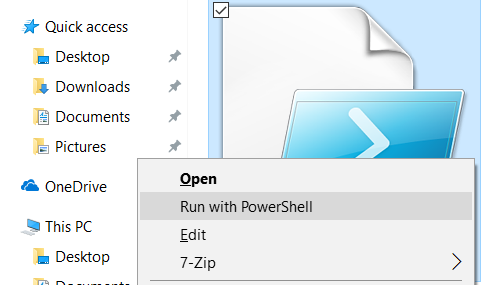
Sie werden zur Bestätigung aufgefordert. Sobald Sie bestätigt haben, wird das Skript ausgeführt und der Windows Update-Client zurückgesetzt
.
Das Tool konfiguriert die Registrierungsschlüssel, Einstellungen und Dienste auf Standardwerte. Alle Updates werden zurückgesetzt und nach Abschluss kann das System neu gestartet und die Updates neu installiert werden
.
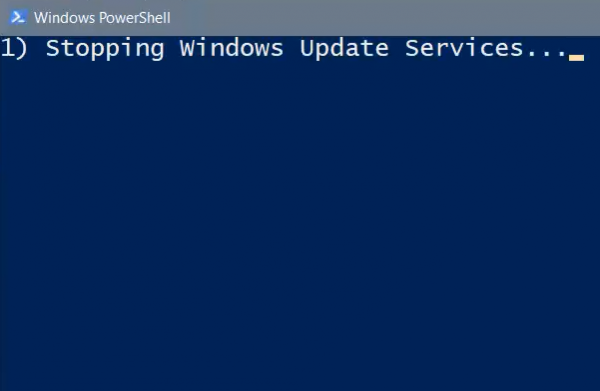
Sobald der Prozess abgeschlossen ist, wird das PowerShell-Fenster geschlossen
.
Wir hatten früher auch einen Blick auf ein anderes Tool namens geworfen.
Windows Update Agent Tool zurücksetzen
mit dem Sie den WU-Agenten auf Standardwerte zurücksetzen können. Dieses Tool wurde aktualisiert, um mit dem Windows Creator-Update kompatibel zu sein, und wurde von mehr als 100.000 Benutzern heruntergeladen
.
EMPFOHLEN: Klicken Sie hier, um Windows-Fehler zu beheben und die Systemleistung zu optimieren
